Einmalige Kampagnen erstellen
In diesem Beitrag lernst du, wie du einmalige Push-Nachrichten und Mailings für deine Kundenbindungsapp anlegen und direkt versenden kannst. Außerdem verraten wir dir, wofür diese einmaligen Nachrichten gut sind und wie du sie für deine Coupons und Prämien nutzen kannst.
Dauer: 3 Minuten
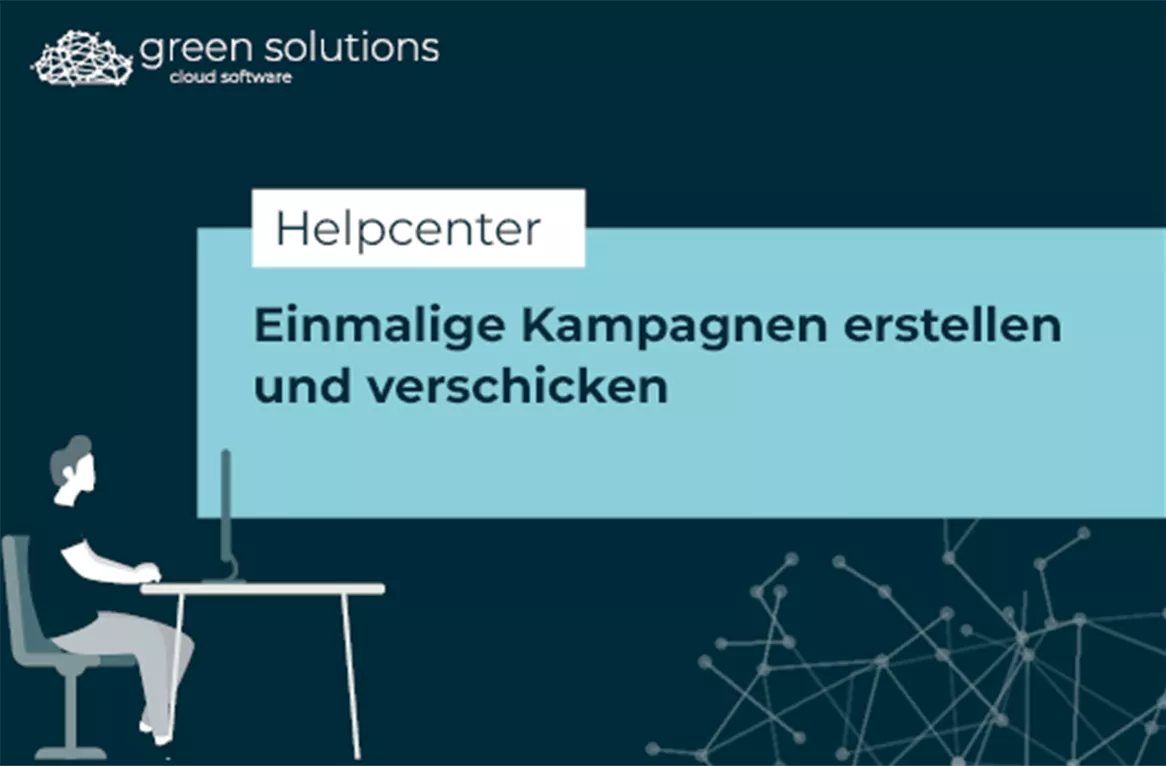
Wenn du als admin in der cloud software angemeldet bist, navigierst du dich im linken Menü unter dem Punkt “CRM” zu “Kampagnen” und klickst dann auf “Einmalig”.
Eine einmalige Kampagne als Push-Nachricht erstellen
Wenn du eine neue Kampagne für eine Push-Benachrichtigung erstellen willst, klickst du einfach unten auf den blauen Button “Push-Benachrichtigung”. In dem sich öffnenden Fenster kannst du dann alle wichtigen Angaben machen. Du vergibst:
- einen Namen
- einen Betreff
Beim Betreff kannst du deine Kunden direkt ansprechen und das vollautomatisiert. Du kannst nämlich Variablen angeben, die dann den Namen deines Kunden direkt einfügen.
Außerdem gibst du an:
- einen Text
Auch hier kannst du unterschiedliche Variablen einfügen, die automatisch vom System gefüllt werden. So kannst du zum Beispiel auf das Alter des Kunden eingehen, oder auf den erreichten Umsatz, Punkte oder Bonus.
Wenn du alle Angaben gemacht hast, klickst du oben in der Leiste auf “Einstellungen”.
Hier fügst du die Liste mit den passenden Empfängern hinzu, an die du deine Nachricht verschicken möchtest. Wie wäre es zum Beispiel mit einer Erinnerung an den Valentinstag für alle Männer ab 30 Jahren? Wie du eine Liste mit den passenden Bedingungen erstellst, erfährst du im Beitrag "Unterschiedliche Bedingungen für dynamische Listen".
Unter “Verknüpfung” kannst du dann verschiedene Inhalte verknüpfen. Also zum Beispiel einen Coupon, mit dem die Herren beim Kauf eines Produktes zum Valentinstag ein bisschen sparen können. Du kannst aber auch andere Inhalte wie Seiten, Prämien, Gewinnspiele und vieles mehr hinterlegen.
Wenn du deine Kampagne gefüllt hast, klickst du einfach auf den blauen “Hinzufügen”-Button und schon ist deine Kampagne erstellt.
Wenn du sie dann auch direkt rausschicken möchtest, kannst du das einfach mit dem “Aktionen”-Button machen. Klicke dafür auf “Versenden” und deine Kampagne wird verschickt.
Eine einmalige Kampagne als Mailing erstellen
Wenn du ein Mailing erstellen möchtest, klickst du einfach auf den blauen “Mailing” Button.
Auch hier vergibst du wieder einen Namen und einen Betreff. Eine Nachricht musst du jetzt nicht angeben, da du das Mailing gleich wie einen Newsletter anpassen kannst.
Klicke dann oben in der Leiste auf “Einstellungen” und wähle die Liste mit den passenden Empfängern aus.
Klicke anschließend auf den blauen “Hinzufügen”-Button und dein Mailing ist gespeichert. Jetzt musst du es nur noch bearbeiten.
Dafür klickst du bei deiner Kampagne auf den “Aktionen”-Button und klickst dann auf “Design”. Jetzt öffnet sich der Designer, den du vielleicht auch schon von deinem regulären Newsletter kennst.
Hier kannst du jetzt dein Mailing so gestalten, wie es dir gefällt. Ziehe dafür einfach die Snippets aus der rechten Leiste in das Mailing und passe sie an. Anschließend klickst du auf den blauen “Speichern”-Button und dein Design wurde gespeichert.
Wenn du das Mailing dann auch direkt verschicken willst, klickst du ebenfalls auf den “Aktionen”-Button und anschließend auf “Versenden”. Dein Mailing wird dann direkt an die passenden Empfänger verschickt.


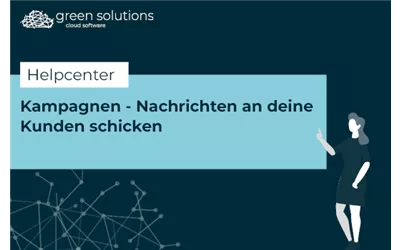
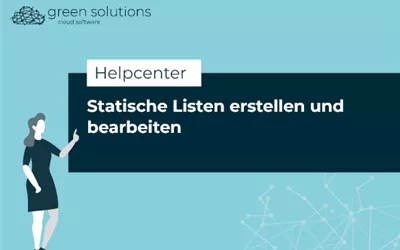
Du möchtest deine Erfahrungen und Tipps mit uns teilen? Dann schreib uns gerne einen Kommentar. Wir sind schon ganz gespannt, was du uns zu erzälen hast!